

Adela D. Louie, 최근 업데이트 : March 9, 2018
당신이 할 수있는 일은 무엇입니까? iPhone이 켜지지 않습니다. 주머니에서 꺼냈을 때 검은 화면이 나타납니까?
iPhone이 켜지지 않는 문제는 무엇입니까?
iPhone 장치나 지갑을 받은 다음 이미 집이나 전원 버튼을 여러 번 눌러도 갑자기 켜지지 않는 경험을 한 적이 있습니까? 당신이 이런 종류의 상황에 처해 있다면 당신은 정말 놀라게 될 것이고 당신은 당신이 당신의 아이폰 장치를 고정하기 위해 할 수 있는 일을 알고 싶을 것입니다.
죽은 iPhone을 손에 들고 있으면 정말 답답할 수 있고 우리를 정말 놀라게 할 수 있습니다. 또한 문제를 해결할 수 있는 방법을 알고 싶을 것입니다. 실제로 할 수 있는 팁이 많이 있습니다. iPhone 수정하기 켜지지 않는 장치. 켜지지 않는 iPhone을 수정하는 방법에 대해 자세히 알아 보려면 이 기사를 읽으십시오.
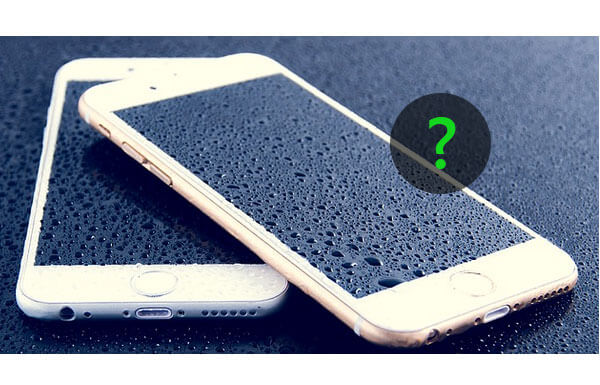
iPhone이 켜지지 않는 문제를 해결하는 방법 알아보기
비디오 가이드: iPhone 문제 해결 방법부품 1. iPhone이 켜지지 않는 문제를 해결하는 요령2 부. iPhone이 문제를 켜지 않을 때 신속하게 해결3 부. 결론
수정에 트릭!
iPhone 장치가 켜지지 않으면 새 장치를 가져와야 한다고 생각할 수 있습니다. 예, 문제가 심각한 경우에는 약간 사실입니다.
그러나 iPhone 장치가 죽었다는 것을 완전히 확인하기 전에 iPhone 장치를 수정하는 방법에는 여전히 많은 방법이 있습니다. iPhone 장치가 켜지지 않는 경우 아래 방법을 따라 확인하십시오.
방법 1: 충전기 연결
이 밤 소리는 정말 분명하지만 때로는 배터리가 충분하지 않으면 iPhone 장치가 켜지지 않습니다. 여기에서는 충전기를 iPhone 장치에 연결하기만 하면 됩니다. 계속해서 약 XNUMX분 동안 충전할 수 있습니다.
충전기를 연결하면 iPhone이 바로 켜질 것이라고 기대하지 마십시오. 다시 켜기에 충분한 전원을 갖추려면 시간이 필요합니다. 이것이 작동하지 않으면 케이블에 결함이 있을 수 있으므로 USB 케이블을 확인하십시오. 다른 USB 케이블을 사용하여 확인하십시오.
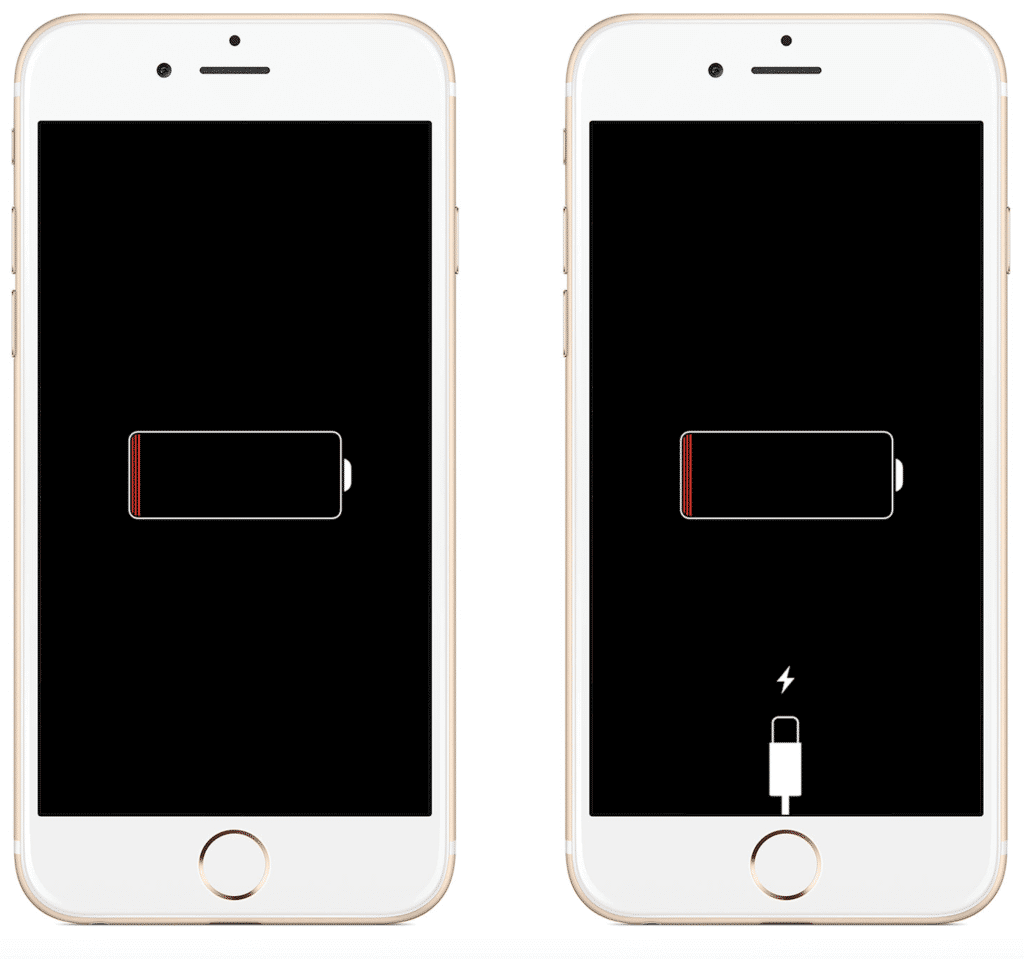
iPhone에 충전기 연결--방법 1
방법 2: iPhone 장치 다시 시작
iPhone 장치 충전이 작동하지 않는 경우 계속 진행하여 iPhone 장치를 다시 시작할 수 있습니다. 이렇게 하려면 iPhone 장치의 오른쪽 상단 모서리에 있는 전원 버튼을 몇 초 동안 누르고 있으면 됩니다.
iPhone 장치가 꺼져 있으면 켜지지만 iPhone 장치가 켜져 있으면 iPhone 장치를 끌지 묻는 슬라이더를 볼 수 있습니다.
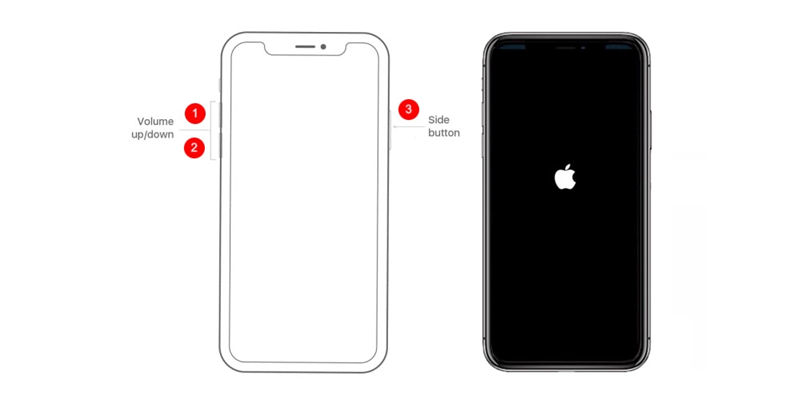
iPhone 전화 다시 시작--방법 2
방법 3: iPhone 하드 리셋
iPhone 장치를 다시 시작해도 작동하지 않으면 하드 리셋을 시도하십시오. 하드 리셋은 단순한 재시동과 같지만 유일한 차이점은 iPhone 장치 메모리를 지우지만 저장 공간은 지우지 않는다는 것입니다.
iPhone 장치를 하드 리셋하려면 계속해서 다음을 수행하십시오.

하드 리셋 iPhone--Method3
방법 4: iPhone에서 공장 설정 복원
iPhone 장치가 켜지지 않을 때 가장 좋은 방법은 iPhone을 초기 설정으로 복원하는 것입니다.
iPhone 장치에서 공장 설정을 복원하려는 경우 이 방법을 수행하면 저장된 모든 데이터가 지워지므로 iPhone에서 모든 데이터를 백업했는지 확인하십시오.
iPhone 장치에서 초기 설정을 복원하려면 다음 단계를 수행하십시오.
방법 5: DFU 모드에서 iPhone 장치 가져오기
다른 경우 iPhone 장치를 켤 수 없는 이유는 iPhone 장치가 부팅되지 않기 때문입니다. 이것은 일반적으로 iPhone을 탈옥하고 배터리가 충분하지 않은 상태에서 iOS 업데이트를 수행할 때 발생합니다. iPhone 장치를 DFU 모드로 전환하려면 다음 안내를 따르십시오.
방법 6: 근접 센서 재설정
iPhone 장치가 드문 상황인 가장 드문 이유 중 하나는 근접 센서에 오작동이 발생하여 얼굴을 들어도 iPhone 장치가 어두워지는 것입니다. 이 문제를 해결하려면 다음 단계를 수행할 수 있습니다.
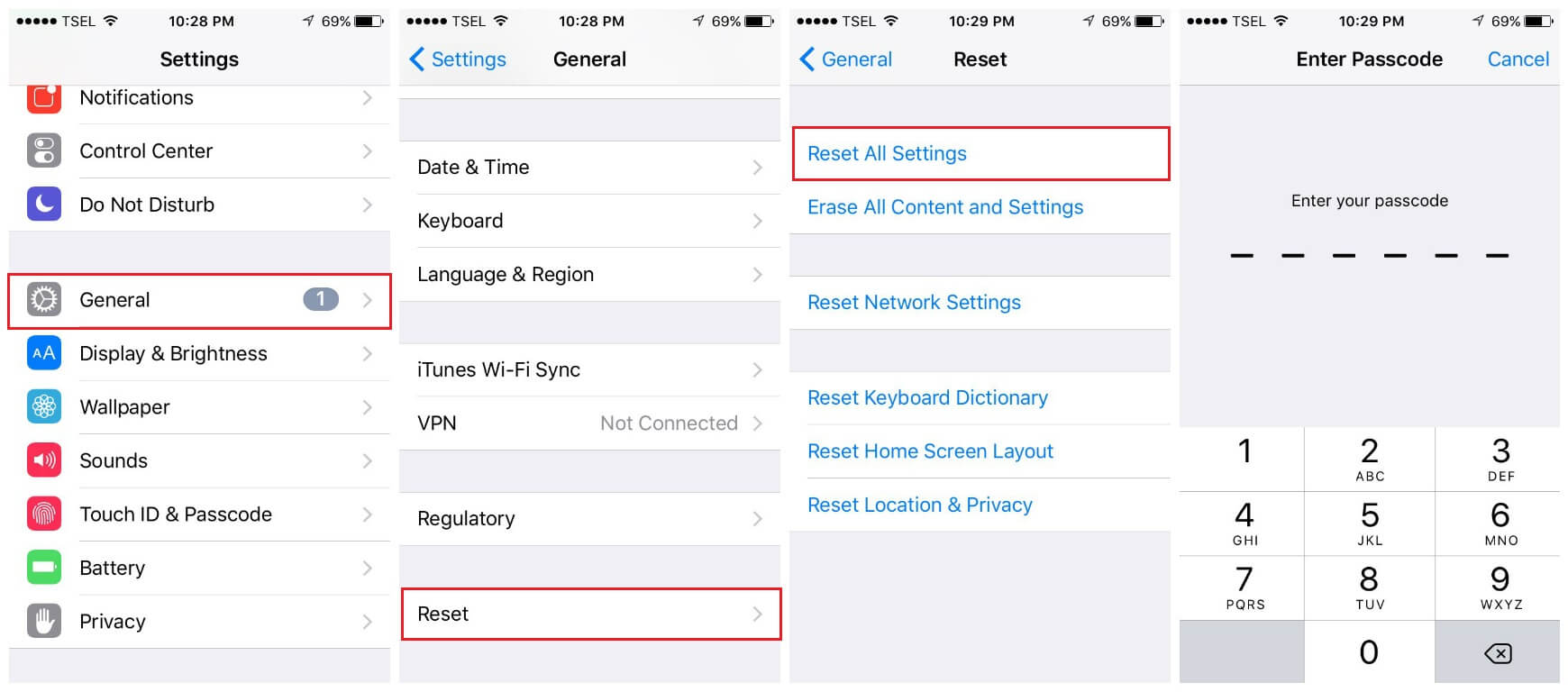
iPhone에서 근접 센서 재설정 - 방법 6
그것을 해결!
위의 방법이 여전히 작동하지 않고 iPhone 장치가 여전히 켜지지 않는 경우 할 수 있는 방법이 하나 더 있으므로 희망을 잃지 마십시오. 이것은 FoneDog iOS 시스템 복구라는 타사 소프트웨어를 사용하고 있습니다.
The FoneDog IOS 시스템 복구 복구 모드, DFU 모드 등과 같은 다양한 iOS 시스템 문제를 실제로 해결할 수 있습니다. iPhone 장치에서 데이터를 잃지 않고 iPhone 장치를 정상 상태로 수정할 수 있으므로 가장 안전한 방법으로 iPhone 장치를 수리할 수 있습니다.
또한 iPhone 장치를 수리하는 동안 데이터를 안전하게 보호할 수 있습니다. 또한 모든 iOS 장치 및 모든 iOS 버전과 호환되므로 호환성에 대해 걱정할 필요가 없습니다. 또한 iPhone 장치에서 발생할 수 있는 다음 문제를 해결하는 데 도움이 될 수 있습니다.
그냥 가!
iPhone 장치가 정지되어 iPhone 장치에 대한 사용자의 작업에 응답하지 않기 때문에 iPhone 장치가 OS를 켜지 않는 이유 중 하나입니다. 여기에서 iPhone 장치가 정지되었는지 확인하십시오.
공식 웹사이트에서 애플리케이션을 다운로드하여 컴퓨터에 설치하기만 하면 됩니다. 완료되면 아래 가이드를 따르십시오.
컴퓨터에 FoneDog를 설치한 후 계속 실행하십시오. 화면에서 계속해서 "시스템 복구"당신이 시작할 수 있도록.

iPhone에서 FoneDog Toolkit 실행 - Step1
FoneDog iOS 시스템 복구가 컴퓨터에서 시작된 후 USB 케이블을 사용하여 iPhone 장치를 컴퓨터에 연결하십시오. 그러면 FoneDog iOS 시스템 복구가 iPhone 장치 감지를 시작합니다.
FoneDog iOS 시스템 복구에서 iPhone 장치를 인식하면 계속해서 "스타트" 버튼을 클릭합니다. 그런 다음 컴퓨터 화면의 지시를 따릅니다.
추가 읽기 :
해결 아이튠즈 오류 3014에 대한 완벽한 솔루션
iTunes 오류 21 또는 iPhone 오류 21을 (를) 복구하는 방법

수정을 위해 iPhone을 컴퓨터에 연결 - Step2
시작 버튼을 클릭하면 FoneDog iOS 시스템 복구가 iPhone 장치 수정을 시작합니다. FoneDog iOS 시스템 복구는 iPhone 장치를 수정하므로 운영 체제 오작동에서 iPhone 장치를 복구하려면 최신 펌웨어를 다운로드해야 합니다.
FoneDog iOS 시스템 복구는 iPhone 장치의 올바른 제조사와 모델을 입력하고 확인하도록 요청합니다. 그런 다음 FoneDog iOS 시스템 복구 도구는 문제를 해결하기 위해 다운로드해야 하는 펌웨어를 표시합니다.
여기에서 ""를 클릭하기만 하면 됩니다.다운로드" 버튼. 그러면 FoneDog iOS 시스템 복구 도구가 필요한 펌웨어 다운로드를 시작합니다.

iPhone에 펌웨어 다운로드 - Step3
소프트웨어 다운로드가 성공하고 완료되면 FoneDog iOS 시스템 복구가 iPhone 장치 수리를 시작합니다. iPhone 장치가 정상으로 돌아가는 준비 시간은 일반적으로 XNUMX분이 소요됩니다.
전체 프로세스가 완료될 때까지 iPhone 장치를 사용할 수 없음을 기억하십시오. FoneDog iOS 시스템 복구 도구는 iPhone 준비가 완료되면 알림을 제공하므로 걱정하지 마십시오.
프로세스가 완료되면 계속해서 컴퓨터에서 iPhone 장치를 분리하고 iPhone이 작동하는지 확인할 수 있습니다. 전체 프로세스 후에도 iPhone이 여전히 켜지지 않으면 더 심각한 손상이 발생했을 수 있으므로 iPhone 장치를 기술자에게 가져갈 필요가 있습니다.

켜지지 않는 iPhone 문제 복구 - Step4
알림:
어느 시점에서 iPhone 장치가 정지되는 것을 경험할 때 홈 버튼과 켜기 및 끄기 버튼을 동시에 최소 XNUMX초 동안 누르고 있으면 iPhone 장치가 재부팅됩니다.
자주 멈추는 장치의 경우 아래 가이드에 따라 문제를 해결할 수 있습니다.
1. iPhone 장치를 컴퓨터에 연결
2. iTunes를 실행한 다음 iPhone 장치를 선택합니다.
3. iPhone에서 데이터를 백업한 다음 복원
4. 프로세스가 완료될 때까지 기다립니다.
위에 언급된 모든 팁과 방법은 켜지지 않는 iPhone 장치를 고칠 수 있는 방법에 대한 방법입니다. 그러나 확실하고 더 많은 시간과 노력을 절약하려면 FoneDog iOS 시스템 복구 도구를 사용하십시오.
이 프로그램을 사용하면 정지 및 응답 없는 장치, 복구 모드에서 멈춤, 끝없는 시작, 흰색 화면, 검은색 화면, 빨간색 화면 및 파란색 화면 문제와 같이 iPhone 장치에서 발생할 수 있는 모든 문제를 해결할 수 있습니다. 또한, FoneDog iOS 시스템 복구 도구 DFU 모드와 같은 다양한 iOS 시스템 문제를 해결할 수 있습니다. 이 프로그램은 iTunes 오류 3600, 오류 9, 오류 21 및 기타 다양한 iPhone 오류 코드를 수정할 수도 있습니다.
또한 데이터 손실 없이 iOS 기기를 정상 상태로 수정할 수 있습니다. 이 프로그램은 귀하만이 귀하의 iPhone 장치에서 귀하의 모든 데이터에 액세스할 수 있기 때문에 사용하기에 매우 안전합니다.
위의 팁과 요령으로 iPhone 장치의 문제가 해결되지 않으면 실제로 전문가에게 가져갈 필요가 있거나 문제를 해결할 수 있기 때문에 모바일 공급자의 고객 서비스에 전화해야 할 수도 있습니다. 당신은 새로운 것을 얻을 필요가있을 것입니다.
코멘트 남김
Comment
Hot Articles
/
흥미있는둔한
/
단순한어려운
감사합니다! 선택은 다음과 같습니다.
우수한
평가: 4.7 / 5 ( 76 등급)